Die Allgemeine Ziele des Ergebnis-Cockpit sind:
▪Auf einen Blick erkennen, ob die Simulation im SOLL ist oder nicht
▪Absprungbasis, um in Detailanalysen zu gehen
▪Vergleich von mehreren Werkern
▪Ansicht ist Lizenzunabhängig
Das Ergebnis-Cockpit (siehe Abbildung Ergebnis-Cockpit) besteht aus Schaltflächen, einem Eingabebereich und drei Modulen: Produktivität, Ergonomie und Laufwege.
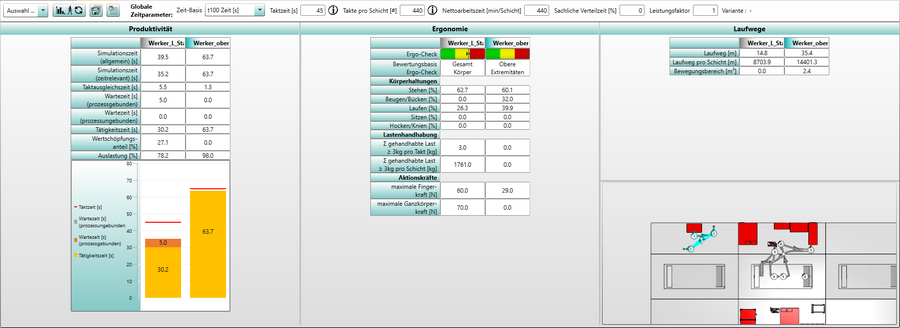
Abbildung 79: Ergebnis-Cockpit
![]() Die zu betrachtenden Menschmodelle können in der Drop-Down-Liste (oben links) selektiert werden.
Die zu betrachtenden Menschmodelle können in der Drop-Down-Liste (oben links) selektiert werden.
![]() Grundvoraussetzung für die Ergebnisdarstellung ist wie auch bei der Ergonomie-Berechnung ein erfolgreicher Simulationslauf. Zu jeder Zeit können darüber hinaus mit der Schaltfläche aktualisieren / erneut prüfen die Werte der Ergebnistabellen auf den neusten Stand gebracht werden.
Grundvoraussetzung für die Ergebnisdarstellung ist wie auch bei der Ergonomie-Berechnung ein erfolgreicher Simulationslauf. Zu jeder Zeit können darüber hinaus mit der Schaltfläche aktualisieren / erneut prüfen die Werte der Ergebnistabellen auf den neusten Stand gebracht werden.
![]() Die Ergebnistabelle und die Informationen zum aktiven Menschmodell können in einer Excel-Tabelle ausgegeben werden. Beim Anklicken der Schaltfläche Ergebnis-Cockpit exportieren ... öffnet sich das Sammelexport-Dialog-Fenster, in dem die Simulations-Ergebnisse exportiert werden können (siehe Kapitel Benutzeroberfläche / Registerkarte "Ergebnisse").
Die Ergebnistabelle und die Informationen zum aktiven Menschmodell können in einer Excel-Tabelle ausgegeben werden. Beim Anklicken der Schaltfläche Ergebnis-Cockpit exportieren ... öffnet sich das Sammelexport-Dialog-Fenster, in dem die Simulations-Ergebnisse exportiert werden können (siehe Kapitel Benutzeroberfläche / Registerkarte "Ergebnisse").
Beim Export der Simulations-Ergebnisse stehen zwei Dateiformate zur Auswahl:
▪Textdatei (Trennzeichen-getrennt) (.csv) (*.csv)
▪Excel 2007 Datei (.xlsx) (*.xlsx)
![]() Die Schaltfläche Werkereinstellungen öffnet ein Fenster um individuell verschiedene Zeitparameter einstellen zu können. Daneben sind Eingabebereiche für globale Zeitparameter, welche auch in der Registerkarte Simulations-Projekt eingestellt werden können (siehe Kapitel Benutzeroberfläche / Registerkarte "Simulations-Projekt"). Ein
Die Schaltfläche Werkereinstellungen öffnet ein Fenster um individuell verschiedene Zeitparameter einstellen zu können. Daneben sind Eingabebereiche für globale Zeitparameter, welche auch in der Registerkarte Simulations-Projekt eingestellt werden können (siehe Kapitel Benutzeroberfläche / Registerkarte "Simulations-Projekt"). Ein ![]() hinter der jeweiligen Fläche deutet auf Abweichung(en) hin. Mit Mouse-Over über das Symbol kann herausgefunden werden, wie viele Menschmodelle von dem globalen Parameter abweichen.
hinter der jeweiligen Fläche deutet auf Abweichung(en) hin. Mit Mouse-Over über das Symbol kann herausgefunden werden, wie viele Menschmodelle von dem globalen Parameter abweichen.
Die aktive Variante wird oben rechts angezeigt.
iEine korrekte Ergebnis-Darstellung setzt einen erfolgreichen Simulationslauf voraus! |
Unter den Schaltflächen und dem Eingabebereich befinden sich die drei Module: Produktivität, Ergonomie und Laufwege.
iWird die Maus zu einem Hand-Symbol, kann eine Aktion ausgeführt werden. Beim Klick auf die Zeilenbeschreibung geschieht eine Weiterleitung zur jeweiligen Unter-Registerkarte. Bei Klick auf das Ergebnis des Werkers wird zur jeweiligen Unter-Registerkarte mit vorausgewähltem Werker (auf den geklickt wurde) weitergeleitet. iDie Weiterleitung zur Unter-Registerkarte Ergonomie ist Lizenzabhängig! |
Auf der linken Seite wird das Modul Produktivität dargestellt. Die Weiterleitung führt zum Taktzeit-Diagramm (siehe Kapitel Benutzeroberfläche / Registerkarte "Ergebnisse" / Taktzeit-Diagramm).
Die Simulationszeit (allgemein) entspricht der Gesamtdauer der Simulation. Die Simulationszeit (zeitrelevant) ergibt sich aus der, um die nicht zeitrelevanten Verrichtungen verminderten Simulationszeit (allgemein).
Taktausgleichszeit ist die Differenz zwischen der Takt- und Simulationszeit (zeitrelevant).
Die Wartezeit (prozessgebunden) ist die Summe der Dauern aller Warten-Verrichtungen mit aktivem Parameter "prozessgebunden". Dementsprechend ist Wartezeit (prozessungebunden) die mit deaktiviertem Parameter.
Tätigkeitszeit ergibt sich aus der Simulationszeit (zeitrelevant) abzüglich der Wartezeit.
Der Wertschöpfungsanteil gibt den Anteil an produktiven Tätigkeiten an, welcher in den Verrichtungen hinterlegt wurde.
Die Auslastung gibt den Anteil der Simulationszeit (zeitrelevant) an der Taktzeit an.
Ergänzt wird die Übersicht durch ein Diagramm, welches die Zeiten für den jeweiligen Werker anzeigt.
In der Mitte befindet sich das Modul Ergonomie. Die Weiterleitung führt zum Ergonomie-Bereich (siehe Kapitel Benutzeroberfläche / Registerkarte "Ergebnisse" / Ergonomie).
In diesem Modul wird die körperliche Belastung an diesem Arbeitsplatz übersichtlich angezeigt. Die erste Zeile zeigt die Ergo-Check Anzeige in Form eines Balkens (an der Pfeillinie) die für die Simulation errechnete Ergonomie-Einstufung an (angelehnt an EAWS-Verfahren). Bewertungsbasis für den Ergo-Check ist der höhere Wert. Dadurch wird auf den ersten Blick festgestellt, ob der "Gesamtkörper" oder die "Oberen Extremitäten" höher bewertet sind.
Die Summe der Körperhaltungen (außer Beugen/Bücken) sind immer ≤ 100%.
Rechts befindet sich das Modul Laufwege. Die Weiterleitung aus dem gewählten Werker führt zum Spaghetti-Diagramm dieses Werkers (siehe Kapitel Benutzeroberfläche / Registerkarte "Ergebnisse" / Spaghetti-Diagramm).
Der automtische Zoom zeigt alle ausgewählten Menschmodelle.